手册
- Unity User Manual (2018.2)
- 在 Unity 中操作
- 准备开始
- 资源工作流程
- 主要窗口
- 创建游戏玩法
- 编辑器功能
- 高级开发
- Editor 高级主题
- 许可证和激活
- 升级指南
- 导入
- 2D
- 图形
- 图形概述
- 光照
- 摄像机
- 材质、着色器和纹理
- 纹理
- 创建和使用材质
- 标准着色器
- 标准粒子着色器
- 基于物理的渲染材质验证器
- 通过脚本访问和修改材质参数
- 编写着色器
- 旧版着色器
- 内置着色器的用途和性能
- 普通着色器系列
- 透明着色器系列
- 透明镂空着色器系列
- 自发光着色器系列
- 反光着色器系列
- 反射顶点光照 (Reflective Vertex-Lit)
- 反光漫射 (Reflective Diffuse)
- 反光镜面反射 (Reflective Specular)
- 反光凹凸漫射 (Reflective Bumped Diffuse)
- 反光凹凸镜面反射 (Reflective Bumped Specular)
- 反光视差漫射 (Reflective Parallax Diffuse)
- 反光视差镜面反射 (Reflective Parallax Specular)
- 反光法线贴图无光照 (Reflective Normal Mapped Unlit)
- 反光法线贴图顶点光照 (Reflective Normal mapped Vertex-lit)
- 视频概述
- 地形引擎
- Tree Editor(树编辑器)
- 粒子系统
- 后期处理概述
- 高级渲染功能
- 程序化网格几何体
- 优化图形性能
- 层
- 图形参考
- 摄像机参考
- 着色器参考
- 粒子系统参考
- 粒子系统 (Particle System)
- 粒子系统模块
- 粒子系统 (Particle System) 主模块
- Emission 模块
- 粒子系统 Shape 模块
- Velocity over Lifetime 模块
- Noise 模块
- Limit Velocity Over Lifetime 模块
- Inherit Velocity 模块
- Force Over Lifetime 模块
- Color Over Lifetime 模块
- Color By Speed 模块
- Size over Lifetime 模块
- Size by Speed 模块
- Rotation Over Lifetime 模块
- Rotation By Speed 模块
- External Forces 模块
- Collision 模块
- Triggers 模块
- Sub Emitters 模块
- Texture Sheet Animation 模块
- Lights 模块
- Trails 模块
- Custom Data 模块
- Renderer 模块
- 粒子系统(旧版,3.5 版之前)
- 视觉效果参考
- 网格组件
- 纹理组件
- 渲染组件
- 渲染管线详细信息
- 图形操作方法
- 图形教程
- 可编程渲染管线
- 图形概述
- 物理系统
- 脚本
- 多玩家和联网
- 音频
- 动画
- 时间轴
- UI
- 导航和寻路
- Unity 服务
- 设置项目启用 Unity 服务
- Unity Organizations
- Unity Ads
- Unity Analytics
- Unity Cloud Build
- Automated Build Generation
- 支持的平台
- 支持的 Unity 版本
- 版本控制系统
- 使用 Unity 开发者控制面板 (Developer Dashboard) 对 Unity Cloud Build 进行 Git 配置
- 使用 Unity Editor 对 Unity Cloud Build 进行 Git 配置
- 使用 Unity 开发者控制面板 (Developer Dashboard) 对 Unity Cloud Build 进行 Mercurial 配置
- 使用 Unity Editor 对 Unity Cloud Build 进行 Mercurial 配置
- 将 Apache Subversion (SVN) 用于 Unity Cloud Build
- 使用 Unity 开发者控制面板 (Developer Dashboard) 对 Unity Cloud Build 进行 Perforce 配置
- 使用 Unity Editor 对 Unity Cloud Build 进行 Perforce 配置
- 发布到 iOS
- 高级选项
- 编译清单
- Cloud Build REST API
- Unity IAP
- 设置 Unity IAP
- 跨平台指南
- 应用商店指南
- 实现应用商店
- 内购推荐 (IAP Promo)
- Unity Collaborate
- Unity Cloud Diagnostics
- Unity Integrations
- Multiplayer 服务
- XR
- 开源代码仓库
- Asset Store 发布
- 特定于平台的信息
- 独立平台
- macOS
- Apple TV
- WebGL
- iOS
- Android
- Windows
- Web 播放器
- 移动平台开发者检查清单
- 实验性
- 旧版主题
- 最佳实践指南
- 专家指南
- Unity 2018.2 中的新功能
- 包文档
- 术语表
纹理
纹理是覆盖或包裹游戏对象以赋予它们视觉效果的图像或电影文件。本页面将详细介绍用于管理纹理的属性。
Unity 会将 3D 项目的 Assets 文件夹中的所有图像或电影文件识别为纹理(在 2D 项目中保存为精灵)。只要图像满足下面指定的大小要求,就会将其导入并进行优化以用于游戏(但用于游戏对象的着色器会有特定的纹理要求)。此范围包括多层 Photoshop 或 TIFF 文件,这些文件在导入时会自动展平,这样就不会在游戏中造成大小损失。这种展平操作发生在 Unity 内部,而不是 PSD 文件本身内部,并且是可选操作,因此您可以继续保存和导入图层不变的 PSD 文件。
属性
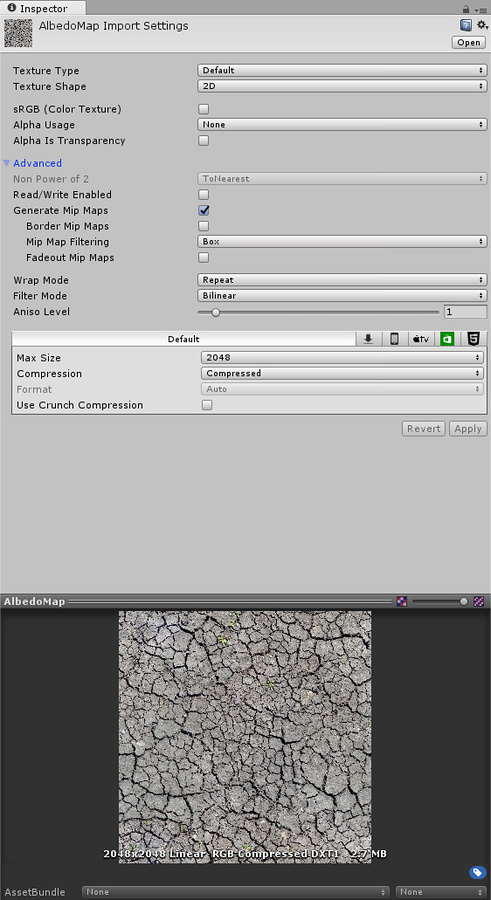
Inspector 窗口分为两部分:上面的__纹理导入器 (Texture Importer)__ 和下面的__预览 (Preview)__。
纹理导入器
纹理导入器定义如何将图像从项目的 Assets 文件夹导入 Unity Editor。要访问纹理导入器,请在 Project 窗口中选择图像文件。纹理导入器将在 Inspector 窗口中打开。
请注意,默认情况下会隐藏一些不太常用的属性。在 Inspector 窗口中单击 Advanced 即可查看这些属性。
纹理导入器中的第一个属性是 Texture Type。使用此属性可选择要从源图像文件创建的纹理类型。请参阅有关纹理类型的文档以了解每种类型的更多相关信息。
| 属性: | 功能: |
|---|---|
| Texture Type | 使用此属性可定义纹理的用途。纹理导入器中的其他属性将根据此处的选择而变化。 |
| Default | 这是用于所有纹理的最常用设置。此选项可用于访问大多数纹理导入属性。 |
| Normal Map | 选择此选项可将颜色通道转换为适合实时法线贴图的格式。请参阅导入纹理以了解有关法线贴图的更多信息。 |
| Editor GUI | 如果要在任何 HUD 或 GUI 控件上使用纹理,请选择此选项。 |
| Sprite (2D and UI) | 如果要在 2D 游戏中使用该纹理作为精灵,请选择此选项。 |
| Cursor | 如果要将纹理用作自定义游标,请选择此选项。 |
| Cookie | 选择此选项可通过基本参数来设置纹理,从而将其用于场景光源的剪影。 |
| Lightmap | 如果要将纹理用作光照贴图,请选择此选项。此选项允许将纹理编码为特定格式(RGBM 或 dLDR,具体取决于平台)并通过后期处理步骤对纹理数据进行处理(推拉式扩张通道)。 |
| Single Channel | 如果在纹理中只需要一个通道,请选择此选项。 |
纹理导入器中的第二个属性是 Texture Shape。使用此属性可选择和定义纹理的形状和结构。
| 属性: | 功能: |
|---|---|
| Texture Shape | 使用此属性可定义纹理的形状。默认情况下,该值设置为 2D。 |
| 2D | 这是用于所有纹理的最常用设置;它将图像文件定义为 2D 纹理。这些设置用于将纹理映射到 3D 网格和 GUI 元素以及其他项目元素。 |
| Cube | 此选项将纹理定义为立方体贴图。例如,可将其用于天空盒或反射探针。选择 Cube 会显示不同的贴图选项。 |
| Mapping | 仅当 Texture Shape 设置为 Cube 时,此设置才可用。使用 Mapping 可指定如何将纹理投影到游戏对象上。默认情况下,此设置为 Auto。 |
| Auto | Unity 尝试从纹理信息自动计算布局。 |
| 6 Frames Layout (Cubic Environment) | 纹理包含按以下标准立方体贴图布局之一排列的六个图像:交叉或序列 (+x -x +y -y +z -z)。图像可以水平或垂直定向。 |
| Latitude Longitude (Cylindrical) | 将纹理映射到 2D 纬度/经度表示形式。 |
| Mirrored Ball (Sphere Mapped) | 将纹理映射到类似球体的立方体贴图。 |
| Convolution Type | 选择要用于此纹理的预卷积(即过滤)类型。预卷积的结果将存储在 Mip 中。默认情况下,此设置为 None。 |
| None | 纹理没有预卷积(无过滤)。 |
| Specular (Glossy Reflection) | 选择此选项可将立方体贴图用作反射探针。纹理 Mipmap 使用引擎 BRDF 进行预卷积(过滤)。(请参阅 Wikipedia 的双向反射分布函数 (Bidirectional reflectance distribution function) 页面以了解更多信息。) |
| Diffuse (Irradiance) | 对纹理进行卷积(过滤)以表示辐照度。如果将立方体贴图用作光照探针,则此选项非常有用。 |
| Fixup Edge Seams | 仅在选择 None 或 Diffuse 卷积(过滤)的情况下,此选项才可用。在低端平台上使用此选项作为解决过滤限制(例如在面之间错误过滤的立方体贴图)的解决方法。 |
特定于平台的覆盖 (Platform-specific overrides)
纹理检视面板窗口有一个__特定于平台的覆盖 (Platform-specific overrides)__ 面板。
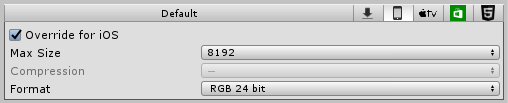
在为不同平台进行构建时,您需要考虑每个目标平台的分辨率、文件大小与相关内存大小要求、像素尺寸和纹理质量。可使用__特定于平台的覆盖 (Platform-specific overrides)__ 面板设置默认选项(使用 __Default__),然后使用面板顶部的按钮针对特定平台覆盖这些选项的设置。
| 属性: | 功能: |
|---|---|
| Max Size | 导入的纹理的最大尺寸(以像素为单位)。美术师通常喜欢使用尺寸较大的纹理;使用 Max Size 可将纹理缩小到合适的尺寸大小。 |
| Compression | 选择纹理的压缩类型。此参数有助于系统为纹理选择正确的压缩格式。根据平台和压缩格式的可用性,不同的设置最终可能采用相同的内部格式(例如,__Low Quality Compression__ 对移动平台有影响,但对桌面平台无影响)。 |
| None | 不压缩纹理。 |
| Low Quality | 以低质量格式压缩纹理。与 Normal Quality 相比,这会降低内存使用量。 |
| Normal Quality | 以标准格式压缩纹理。 |
| High Quality | 以高质量格式压缩纹理。与 Normal Quality 相比,这会提高内存使用量。 |
| Format | 这会绕过自动系统来指定用于纹理的内部表示。可用格式的列表取决于平台和纹理类型。请参阅特定于平台的覆盖的纹理格式相关文档以了解更多信息。 注意:即使未覆盖平台,此选项也会显示自动系统选择的格式。Format 属性仅在覆盖特定平台时可用,而不是作为默认设置。 |
| Use crunch compression | 如果适用,使用 Crunch 压缩。Crunch 是一种基于 DXT 或 ETC 纹理压缩的有损压缩格式。在运行时,纹理在 CPU 上解压缩为 DXT 或 ETC,然后上传到 GPU 上。Crunch 压缩有助于纹理在磁盘上使用尽可能少的空间并方便下载。Crunch 纹理可能需要很长时间进行压缩,但在运行时的解压缩速度非常快。 |
| Compressor Quality | 使用 Crunch 纹理压缩时,可使用滑动条调整质量。压缩质量越高意味着纹理越大,压缩时间越长。 |